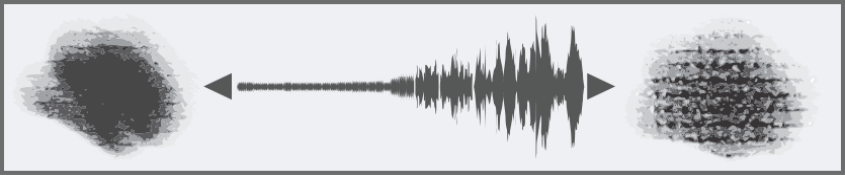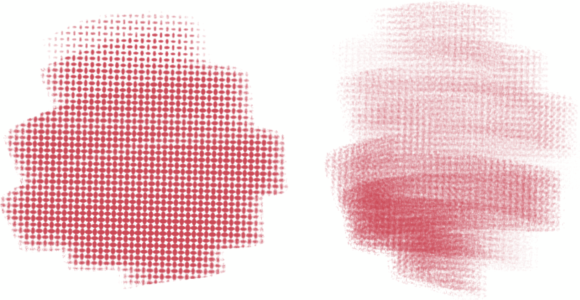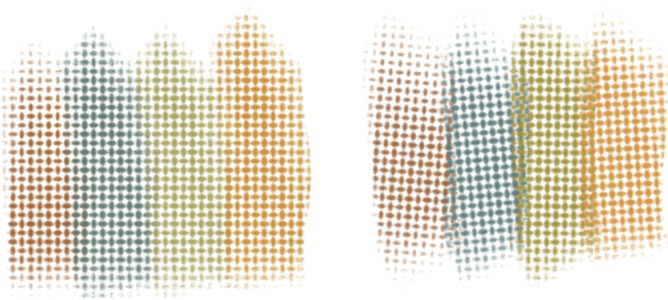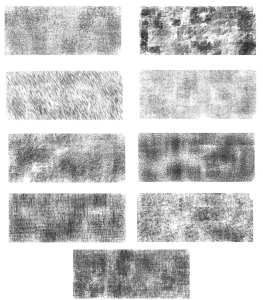Options de grain
Le paramètre Grain vous permet de définir la quantité de texture que laisse apparaître dans un trait. Vous pouvez associer le grain à divers mouvements de la souris ou du stylet. Par exemple, si vous associez le grain à la pression, une pression plus forte « enfonce » le crayon dans le papier, produisant ainsi un trait avec plus de grains. Pour plus d’informations, reportez-vous à la rubrique Paramètres Expression. Vous pouvez également spécifier l’écart de variation que vous souhaitez voir appliqué par l’expression en réglant le paramètre Min. Le paramètre Grain min. représente un pourcentage du paramètre Grain et il doit être associé à une expression pour avoir un effet. Par exemple, si vous sélectionnez l’expression Pression du panneau Grain, et si vous définissez le curseur Grain sur 100 % et le curseur Grain min. sur 10 %, la quantité de grain affichée variera entre 10 % et 100 % lorsque vous exercerez de la pression pendant un tracé. Vous pouvez lisser le tremblement du grain d’un trait afin d’obtenir un aspect plus naturel. Vous pouvez également relier l’opacité à la source audio issue de votre microphone ou d’une source audio interne, par exemple de la musique diffusée en streaming. Pour plus d’informations, reportez-vous à la section Expression audio.
Utilisation de l’Expression audio pour faire varier le grain
Quand vous tracez un trait, le grain du papier est normalement fixe, ce qui signifie que la texture conserve la même position. Pour obtenir un aspect naturel et non-répétitif, vous pouvez varier la position du grain du papier pour chaque forme de trait (Position du grain aléatoire) ou faire pivoter le grain du papier pour chaque nouveau trait (Rotation du grain aléatoire).
Trait avec l’option Position du grain aléatoire désactivée (à gauche) et activée (à droite) La position du grain varie d’une forme à une autre du pinceau.
Traits pour lesquels l’option Rotation du grain aléatoire est désactivée (à gauche) et activée (à droite). La rotation du grain varie à chaque coup de pinceau.
Le fait de varier la rotation et la position du grain assure un effet plus naturel aux textures de papier et permet de réduire la répétition avec les pinceaux Capturé. Image de Karen Bonaker
En outre, l’interaction avec le grain peut être définie à l’aide des paramètres de luminosité et de contraste du papier. Pour plus d’informations, consultez les sections Utilisation de la texture et du grain du papier et Paramètres Expression.
Pour définir le grain
Lorsque vous réglez le tremblement du grain, vérifiez que le curseur Grain min. n’est pas défini sur 100 %. Définir Grain min. sur 100 % empêche le tremblement du grain.